Skelbimas
„Windows“ baterijos veikimo laikas 7 būdai, kaip pagerinti „Windows 8“ planšetinių kompiuterių ir nešiojamųjų kompiuterių baterijos veikimo laiką„Windows 8.1“ akumuliatoriaus taupymo funkcijos perkeltos! Priešingu atveju jie yra panašūs į parinktis, matytas ankstesnėse „Windows“ versijose. Sužinokite daugiau, kad planšetinio kompiuterio ar nešiojamojo kompiuterio baterija tarnautų kuo ilgiau. Skaityti daugiau per pastaruosius kelerius metus kilo į priekį dėl naujų „Intel“ procesorių, užtikrinančių puikų našumą iki tam tikros anksčiau reikalingos galios. Net nebrangūs nešiojamieji kompiuteriai dažnai gali nukentėti per penkias ar šešias valandas, o modeliai, specialiai sukurti nešiojamumui, dažnai viršija aštuonias.
Tačiau šie patobulinimai padarė tai, kaip jūs naudojate savo kompiuterį, labiau nei bet kada anksčiau. Šiuolaikiniai procesoriai daro viską, ką gali, kad greitai sugrįžtų į mažai energijos naudojančią būseną, tačiau pakeitus nustatymus ar net jūsų naudojimą, gali būti nugalėtas visas geras „Intel“ darbas. Štai ką turite žinoti, kad galėtumėte greitai sukurti
efektyvus galios planas „Windows 7“ maitinimo parinktys ir pristabdytosios veiksenos režimaiPaleidus „Windows 7“, vienas iš „Microsoft“ pardavimo taškų buvo tas, kad jis buvo skirtas padėti jūsų akumuliatoriui ilgiau tarnauti. Viena pagrindinių funkcijų, kurią vartotojai iš tikrųjų pastebės, yra tai, kad ekranas pritemsta anksčiau nei ... Skaityti daugiau .Pagrindai
„Energijos vartojimo planas“ yra tiesiog „Windows“ nustatymų, nustatančių, kaip veikia tam tikros funkcijos, rinkinys. Planus galite rasti bet kuriame „Windows“ asmeniniame kompiuteryje, darbalaukyje ieškodami „energijos vartojimo plano“ ir pasirinkdami „pasirinkti energijos vartojimo planą“, tačiau jie yra svarbesni ir lengviau randami sistemose su akumuliatoriumi. Bet kuriame „Windows“ įrenginyje, kuriame yra akumuliatorius, sistemos dėkle taip pat bus akumuliatoriaus piktograma, kurią galima naudoti norint pasiekti energijos plano parametrus.
Pagal numatytuosius nustatymus „Windows“ sistema pasiūlys tris numatytuosius energijos vartojimo plano variantus; maksimalus našumas, subalansuotas ir taupantis energiją. Gamintojai taip pat retkarčiais prideda savo planus. Bet kuriuo metu galite perjungti planus, pakeisti juos taip, kaip norite, ir sukurti naujus planus spustelėdami „Energijos vartojimo parinkčių“ lango kairėje esančią nuorodą „Sukurti energijos planą“.

Yra būdų, kaip pagerinti baterijos veikimo laiką 20 būdų, kaip padidinti nešiojamojo kompiuterio baterijos veikimo laiką Skaityti daugiau be „Windows“ energijos vartojimo plano ir kai kurių nešiojamojo kompiuterio funkcijų, tokių kaip ekrano ryškumo valdymas, laikinai viršys planą. Tai svarbu atsiminti. Rankiniu būdu pakeisdami nustatymus, galite sugadinti energijos vartojimo efektyvumą. „Windows“ energijos vartojimo planas taip pat gali neveikti, jei jį pakeis kita programa. Tai dažnai atsitinka, kai kompiuterio kūrėjas sukuria savo patentuotą maitinimo planų programinę įrangą - tai yra perteklius, kuris vartotojams dažnai kelia painiavą.
Planas veiks tik tada, jei jis bus atsakingas. Jei rankiniu būdu pakeisite nustatymus arba naudosite trečiosios šalies elektrinį įrankį, plano rezultatai bus negaliojantys.
Automatinis ekrano pritemdymas, miego režimas ir ekrano ryškumas
Šie trys nustatymai sudaro kiekvieno „Windows Power Plan“ pagrindą. Juos nesunku suprasti, tačiau tai nereiškia, kad juos reikia ignoruoti arba neturėti įtakos. Galite žaisti su visais norimais papildomais nustatymais, tačiau nepratęsite baterijos veikimo laiko, kol nesutiksite su šiomis trimis pagrindinėmis galimybėmis.
Ekrano pritemdymas ir miego režimas nustato, kiek laiko nešiojamajam kompiuteriui leidžiama sėdėti nenaudojant, kol neįvyksta nė vienas iš jų. Numatytasis „subalansuoto“ energijos vartojimo efektyvumo planas ekraną paprastai pritemdo po 3 minučių, leidžia dešimt minučių jį įjungti, o prieš miegą - dar penkias minutes. Abu parametrai turėtų būti tokie agresyvūs, kokius galite toleruoti, jei jūsų tikslas yra prailginti akumuliatoriaus veikimo laiką. Kiekvieną minutę, kai jūsų kompiuteris miega, o nenaudojamas, pridedama (beveik) minutė baterijos veikimo laiko. Tai ne visada buvo tiesa penkerius metus, tačiau šiuolaikiškas „Windows“ nešiojamasis kompiuteris gali veikti ilgiau nei savaitę miego režimu.
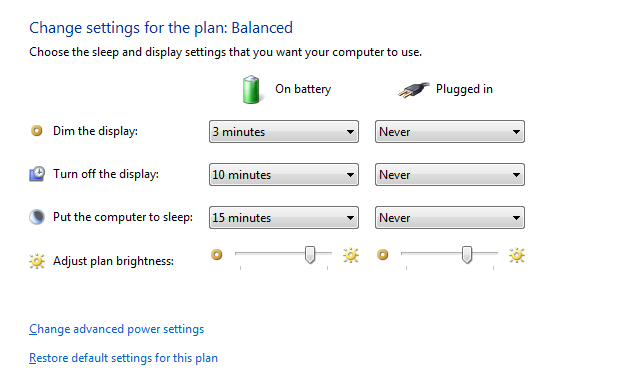
Žinoma, jei jūs skaitote ar žiūrite laikmenas, sutrumpinti nešiojamojo kompiuterio nenaudojimo laiką prieš miegą gali būti nepatogu. Dėl šios priežasties siūlau sudaryti bent du energijos vartojimo planus; vienas skirtas aktyviam naudojimui, kuriame turėtų būti labai trumpas miego laikmatis, o kitas - laikmenoms, turinčioms ilgą miego laikmatį. Naudokite aktyvųjį planą kaip numatytąjį ir perjunkite į medijos planą tik tada, kai to reikia.
Taip pat svarbus ekrano ryškumas. Peržiūrėdamas nešiojamuosius kompiuterius radau, kad šiuolaikiniai nešiojamųjų kompiuterių ekranai maksimaliu ryškumu sunaudotų nuo 1 iki 2 vatų daugiau nei jie daro perpus. Tai gali atrodyti nedaug, tačiau daugelis nešiojamųjų kompiuterių laisvojoje eigoje sunaudoja tik 10 vatų, taigi nuolatinis 1–2 vatų skirtumas reiškia, kad akumuliatoriaus veikimo laikas sumažėja nuo 10 iki 20%. Santykinė ekrano ryškumo svarba mažėja, nes padidėja sistemos apkrova, todėl nesivaržykite dėl to, kai naudojate reiklias programas.
Adaptyvus ryškumas
Ekrano pritemdymas yra puikus būdas sutaupyti šiek tiek energijos, tačiau praktiškai tai gali būti niūri. Ryškumas, kurį reikia naudoti nešiojamajam kompiuteriui, yra kitoks, kai jis yra tamsiame kambaryje, nei tada, kai jame yra visiški saulės spinduliai. „Windows“ gali padėti jums tai išspręsti automatiškai reguliuodama ryškumą (jei jūsų nešiojamasis kompiuteris turi internetinė kamera Kaip gerai atrodyti kamerojeŠtai kažkas, ko daugelis iš mūsų bijo, - internetinės kameros susitikimai. Tai vienas dalykas kalbėtis su draugais ir šeima naudojant „Skype“ ar „Google Hangouts“, tačiau tai visiškai kitas dalykas - bandyti atrodyti gerai ... Skaityti daugiau ).
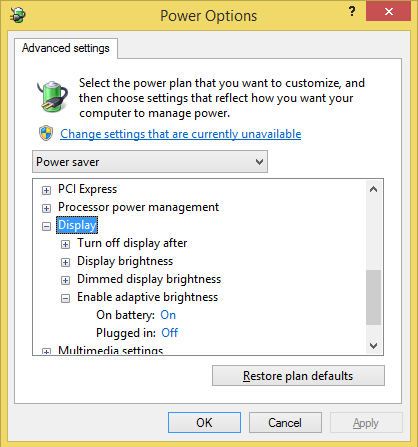
Norėdami pasiekti šią parinktį, „Windows“ energijos plane spustelėkite „Keisti išplėstinius energijos nustatymus“. Maitinimo parinkčių lange slinkite žemyn, kol pasieksite skyrių Ekranas. Išskleiskite jį ir atidarykite „Įgalintas adaptyvus ryškumas“. Matysite parinktį jį įjungti arba išjungti. Adaptyvus ryškumas gali pailginti akumuliatoriaus veikimo laiką, tačiau kai kurie vartotojai mano, kad jis per silpnas, ir nėra galimybės tiksliai sureguliuoti, kiek pritemdomas ekranas. Išbandykite ir pažiūrėkite, ar galite tai toleruoti.
Jei pakoreguosite šį parametrą, bet pamatysite, kad jis neturi jokio efekto, pabandykite dešiniuoju pelės mygtuku spustelėkite darbalaukį ir atidarykite „Intel“ grafikos ypatybes (jei yra). Eikite į energijos skyrių ir ieškokite parinkties „rodyti energijos taupymo technologiją“. Dėl to ryškumas gali pasikeisti net ir išjungus adaptyvaus ryškumo funkciją „Windows Power Plan“, todėl išjunkite.
Išplėstiniai miego nustatymai
Miego laikmatis, rodomas koreguojant energijos planą, nėra vienintelis su miegu susijęs nustatymas, kurį galite koreguoti. Išplėstiniame „Power Options“ lange pateikiamos trys papildomos parinktys; hibridinis miegas, žiemos miegas ir budėjimo laikmačiai. Hibridinis miegas yra skirtas staliniams kompiuteriams, todėl tik pastaroji pora yra svarbi akumuliatoriaus veikimo laikui.

Hibernate Kai pritrūksta energijos taupymo: „Windows 7“ užmigdymo problemų taisymasKai naudojate užmigdymo išjungimo parinktį, „Windows 7“ išsaugo kompiuterio atminties turinį diske ir išjungia kompiuterį. Jei jūsų kompiuteris negali žiemoti arba tinkamai neatsistato po žiemos miego, ten ... Skaityti daugiau nustumia jūsų sistemos RAM į standųjį diską ir tada išjungia kompiuterį, kuris drastiškai sumažina (bet ne) visiškai pašalinti) jėgos traukimas. Net senstantys nešiojamieji kompiuteriai gali užtrukti žiemojimo miego savaites. Be to, jūsų kompiuterio būsena jau yra išsaugota kietajame diske, todėl nerizikuojate prarasti duomenų, kai išsikrauna akumuliatorius (dažna miego problema). „Hibernate“ paprastai yra įjungtas pagal numatytuosius nustatymus ir jūs turite jį visiškai įjungti, jei manote, kad jis neįgalintas. Aš rekomenduoju žiemojimo režimą suaktyvinti po to, kai kompiuteris miega penkiolika minučių.
Miego laikmačiai yra sistemos įvykiai, dėl kurių įjungus kompiuterį iš miego režimo. Aš rekomenduoju tai išjungti, nebent žinote apie konkrečią programą, kurią norite pažadinti nešiojamąjį kompiuterį iš miego. Tai paprastai neišsaugo daug energijos, tačiau gali išgelbėti jus nuo nemalonaus netikėto akumuliatoriaus netikėtumo, nes klaidinga programa visą naktį palaikė jūsų nešiojamąjį kompiuterį.
Procesoriaus galios valdymas
Nors ekrano ryškumas yra svarbus sistemos ištvermei dirbant tuščiąja eiga ar šalia jos, ji nėra svarbi apkrovos metu. Nešiojamasis kompiuteris, kuriame vykdoma reikli programa, gali lengvai pareikalauti du ar tris kartus daugiau energijos nei dirbdamas tuščiąja eiga, o procesorius sunaudoja beveik visas papildomas sultis (nebent nešiojamame kompiuteryje yra atskiras GPU 10 būdų, kaip pagerinti nešiojamojo kompiuterio žaidimų našumąNorite patobulinti nešiojamojo kompiuterio žaidimų našumą? Štai kaip pagerinti nešiojamojo kompiuterio našumą ir užtikrinti, kad galite lengvai paleisti norimus žaidimus. Skaityti daugiau , kuris taip pat vartoja vatus).
Galėsite sureguliuoti energijos sunaudojimą išplėsdami „Procesoriaus energijos valdymo“ medį meniu „Energijos vartojimo parinktys“. Tada pamatysite parinktį koreguoti minimalią ir maksimalią procesoriaus būseną kartu su aušinimo politika. Nėra jokios priežasties neturėti minimalaus 0% lygio, o aušinimo politikos nustatymai retai veikia, todėl jums reikia nerimauti tik dėl maksimalios procesoriaus būsenos.

Maksimali procesoriaus būsena yra išreikšta procentais ir gali būti sureguliuota taip, kad baterija elgtųsi kitaip nei ji veikia su energija. Deja, išreikšti šį skaičių procentais yra šiek tiek apgaulinga. Pavyzdžiui, tai reiškia, kad 2 GHz sistemos maksimalios galios būsena sumažėja iki 10% ir dėl to ji veiks 200 MHz dažniu. Tai, žinoma, nėra tai, kas atsitiks. Kiekvienas procesorius palaiko įvairias iš anksto nustatytas galios būsenas ir gali pakeisti savo našumą tik į tokios būsenos būseną, kuri labiausiai imituoja „Windows“ nustatytą procentą.
Kita šio parametro problema yra jo nepatikimumas. Daugelis sistemų laisvalaikiu nepaiso maksimalios galios būsenos ir sunaudos lygiai tokią pačią galią ir pateiks tiksliai tuos pačius etaloninius balus, kai galios būsena yra 20%, 50% ir 100%. Kad ir kaip keistai tai gali pasirodyti, siūlau akumuliatoriaus energiją maksimaliai sumažinti iki 0%. Net jei nustatymas turi poveikį, minimali jūsų procesoriaus galios būsena nebus tokia maža, kad trukdytų normaliam naudojimui.
Kas nesvarbu
Procesoriaus galios valdymas yra sudėtingas, tačiau tai toli gražu nėra mažiausias funkcinis meniu Maitinimo parinktys aspektas. Iš tikrųjų yra keletas nustatymų, kurie neturi reikšmingo poveikio, net kai jie veikia tinkamai. Netinkami parametrai apima išvardytus; kietasis diskas, darbalaukio foniniai parametrai, belaidžio adapterio nustatymai, USB nustatymai, maitinimo mygtukai ir dangtis bei daugialypės terpės parametrai.
Kai kurie iš jų, pavyzdžiui, darbalaukio fonas, juokingai mažai susiję su energijos naudojimu. Visiškai nesvarbu, ar jūsų kompiuterio fonas keičiasi kas minutę, ar trys ar dešimt minučių.

Teoriškai naudingos ir kitos parinktys, pavyzdžiui, kietojo disko išsijungimo greičio keitimas, tačiau aptariamas komponentas sunaudoja tiek mažai energijos, kad jo įtaką akumuliatoriaus veikimo laikui yra sunku pastebėti už kruopščiai pagamintų, prietaisų nustatytų bandymų ribų Kaip palyginti nešiojamojo kompiuterio akumuliatoriaus veikimo laiką su akumuliatoriumi? Skaityti daugiau . A mechaninis kietasis diskas, pavyzdžiui, reikalauja nuo vieno iki trijų vatų, būdamas aktyvus, tačiau didžiąją laiko dalį praleidžia nenaudodamas energijos, sunaudodamas vos kelias dešimtines vatų.
Galite praleisti savaites išbandydami šiuos parametrus su vatmetru ir chronometru ir niekada negaunate ketvirtadalio pelną, kurį gausite sumažindami ekrano ryškumą, kai jo nereikia maksimalus. Negaišk savo laiko; sutelkti dėmesį į pagrindus.
Taupymas yra ribotas
„Windows“ energijos vartojimo planas gali būti ribotas. Tai žiauri ironija, kad nešiojamieji kompiuteriai, turintys mažą bateriją, visada naudos mažiau nei tie, kurie turi didelę bateriją. Tiesiog jų nėra tiek daug galia dirbti su Kaip palyginti nešiojamojo kompiuterio akumuliatoriaus veikimo laiką su akumuliatoriumi? Skaityti daugiau . Atsižvelgiant į tai, tinkamas energijos vartojimo planas gali padaryti teigiamą poveikį; geriausiu atveju aš mačiau, kaip pusantros valandos trukmės žiniatinklio naršymo ištvermės keičiamas planas, padidinant sistemos ištvermę nuo penkių valandų iki šešių su puse.
Kiek papildomos baterijos veikimo laiko jūs išnaudojote iš sistemos, tiesiog pakeitę jos energijos planą? Praneškite mums komentaruose!
Matthew Smith yra laisvas rašytojas, gyvenantis Portlando Oregone. Jis taip pat rašo ir redaguoja „Digital Trends“.
